유튜브, vlog, 인스타그램 동영상에 음성을 쉽게 넣어주는 네이버 클로바 더빙 .
일전 포스팅에서 유튜브, vlog, 인스타그램 등에서 동영상 촬영 편집을 쉽게 할 수 있는 키네마스터에 대해 소개해드렸었습니다.
오늘은 여기에 덧붙여 목소리 더빙을 쉽게 할 수 있는 네이버 클로바 더빙 서비스를 소개해 볼까 합니다.
유튜브를 시작하시려는 분들이나, 인스타나 vlog에 동영상을 편집해서 넣고 싶은데, 내 목소리가 나가는 것이 자신 없거나, 노출을 원하지 않는 분들이 사용하시면 좋을 프로그램입니다.
휴대폰으로 영상을 촬영하고, 키네마스터로 편집하고, 편집한 영상을 센드 애니웨어로 pc로 옮긴 후, 네이버 클로바더빙으로 목소리를 입혀서 유튜브에 업로드하면 되니 영상을 업로드 하는 것이 점점 쉬워 지는 듯 합니다.
이미 꽤나 많은 유튜브나 vlog영상, 페이스 북 영상, 네이버 영상들이 클로바더빙을 이용해서 올라오고 있더군요.
네이버 클로바 더빙

네이버 클로바 더빙은 텍스트 입력을 통해 ai보이스를 만들어 주는 서비스로, 네이버 클로바 보이스의 서비스 중 한 종류입니다.
네이버 클로바 보이스는 개인 및 기업에게 여러 형태로 유, 무료 서비스를 제공하고 있는데요, 클로바 보이스는 그중, 동영상 더빙에 해당되는 무료 서비스입니다.
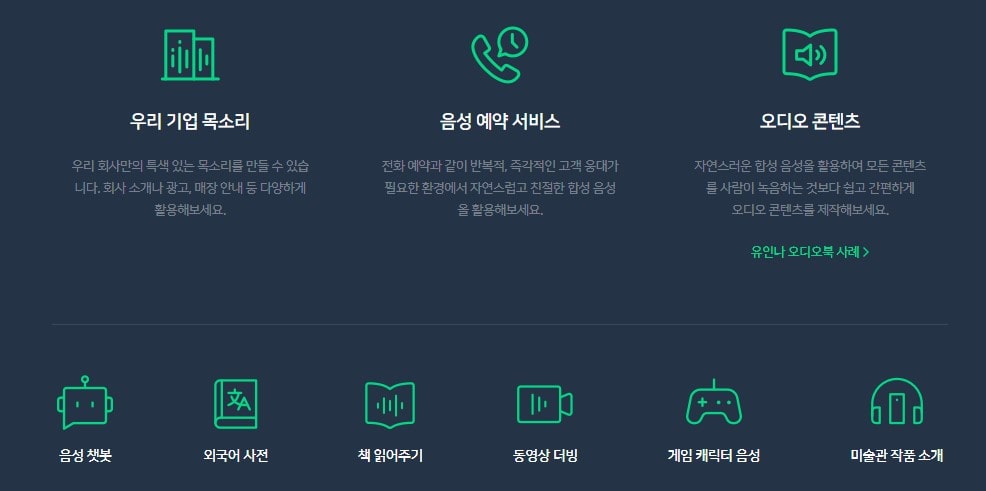
아마, 파파고를 이용해 보셨던 분들이나, 네이버 지도, 오디오 북, 식당 주문 예약 전화 등을 통해 클로바 보이스의 소리를 들어보셨을 겁니다.
요즘은 클라우드가 대세인 듯한데, 클로바 보이스 역시 네이버 클라우드의 플랫폼 안에 속해 있다고 보시면 될 듯합니다.
네이버 클로바 더빙 사용방법

사용 방법은 상당히 간단합니다.
1. 네이버 클로바 더빙 사이트로 이동
2. 로그인
3. 클로바 더빙 이용약관 동의(개인은 무료)
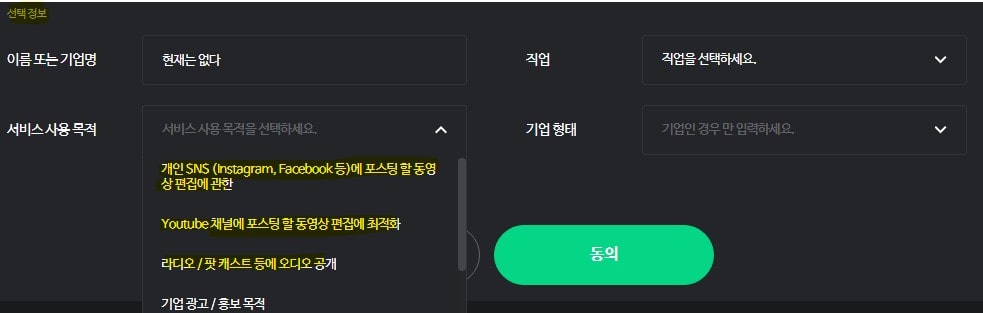
위의 사진처럼 선택 정보를 입력하는 란이 나오는데 하셔도 되고 안 하셔도 됩니다. 이러한 용도로 이용이 가능하다고 보여드리기 위해 위의 사진을 가져와봤습니다.
4. 새프로젝트 시작하기를 눌러 프로젝트 명을 정하고, 동영상을 업로드합니다.
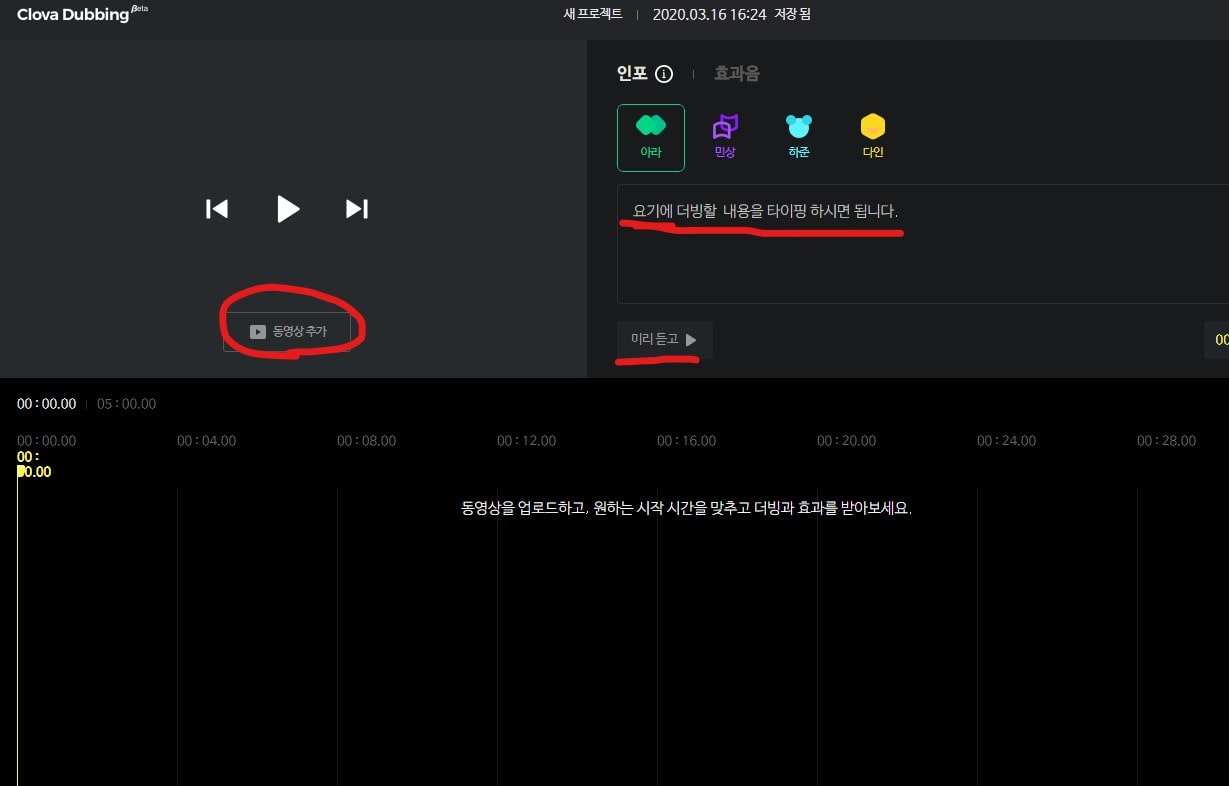
5. 더빙할 내용을 타이핑하고, 영상을 보면서 편집하시면 됩니다.
사용법은 상당히 간단하므로, 동영상을 업로드 해 두고 더빙 속도를 영상과 맞추시면서 몇 번 해보시면 손쉽게 사용이 가능합니다.
사용상 유의사항 및 특징
✔️ 개인은 무료이지만 단체나 기업은 네이버 클로바 보이스와 제휴가 필요합니다.
2020.12.19추가
개인의 경우 별다른 제약없이 이용이 가능했는데, 무료 사용범위의 제약이 생겼습니다. 현재까지는 무제한이었지만, 2021년 1월 25일부터 다운로듯 횟수와 글자수의 제약이 생깁니다.
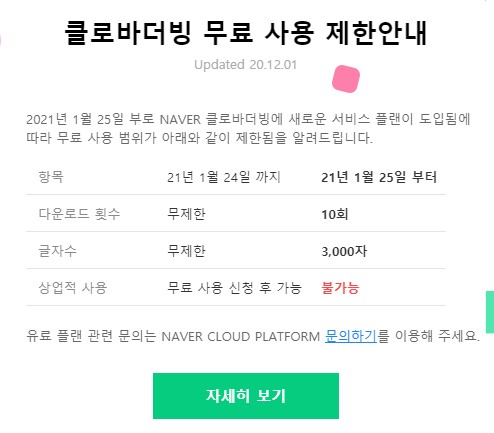
✔️ 사용 출처 표시 : 영상 내 워터마크, 혹은 자막으로 클로바더빙을 명시해야만 합니다.
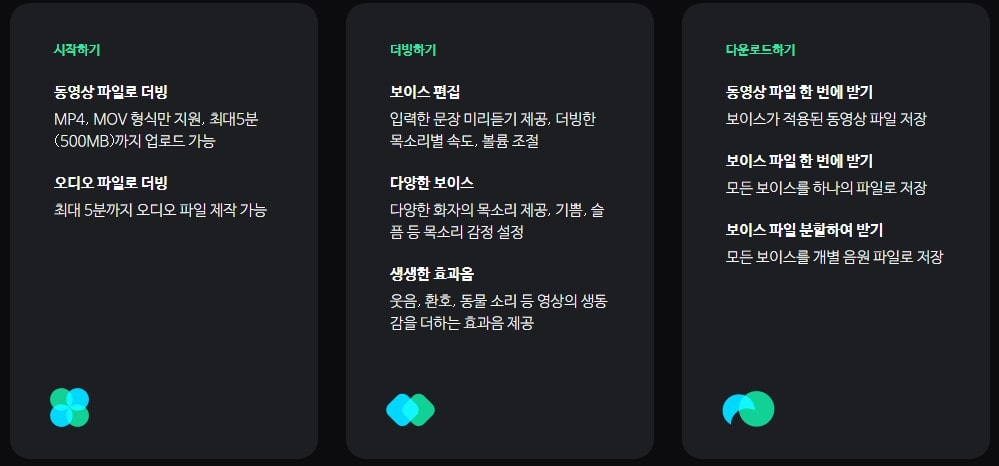
✔️ 최대 5분까지 가능하므로, 영상이 분량이 더 길 경우, 키네마스터나 동영상 편집 앱을 이용해서 적절히 잘라서 이어 붙여야겠죠.
✔️ 약 21가지 보이스를 제공합니다. 추후 늘어날 듯합니다.
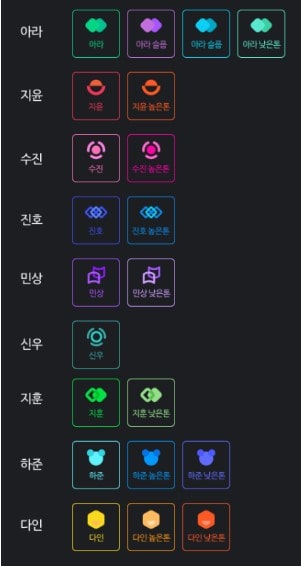
✔️ 염소소리, 박수 소리 등의 23가지 효과음 추가가 가능
✔️ 더빙 음성 파일만 따로 다운로드 가능
✔️ 다들 잘 아시겠지만, 사진이나 파워포인트 파일로도 더빙이 가능합니다.
실제 더빙을 해 보면 약간 매끄럽지 못한 부분이 가끔 보이는데, 이럴 때는 단어를 조금 바꿔 주던가, 콤마 등을 이용하던가, 텀을 약간 주는 방식으로 더 매끄럽게 만들 수는 있습니다. 요건 사용하시다 보면 저절로 익히시게 될 듯…..
아직은 조금 미흡한 면도 있지만, 시간이 지나면 점점 나아지리라 생각되네요. 이걸로 친구들에게 장난을 조금 쳐봤습니다만 항상 그렇듯 악용될 여지도 조금은 보입니다.
일단 개인적으로는 상당히 만족한 프로그램이고 활용도도 상당히 높을 듯합니다.
